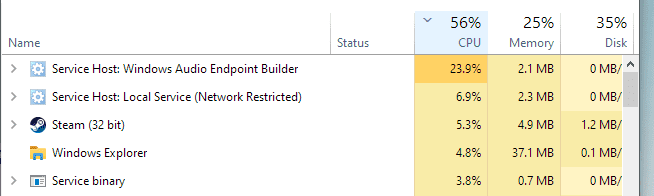May mga posibleng solusyon para maayos ang mataas na CPU usage ng Audio Endpoint Builder at maibalik ang normal na paggamit ng headphones at speaker sa iyong PC. Narito ang ilang mga paraan na maaari mong subukan:
1. I-uninstall at i-reinstall ang VIA audio driver:
- Buksan ang Device Manager sa pamamagitan ng pag-right click sa Start button at pagpili ng "Device Manager."
- Hanapin ang "Sound, video and game controllers" category at i-expand ito.
- Right click sa VIA audio driver at piliin ang "Uninstall device." Sundin ang mga tagubilin sa screen para matapos ang pag-uninstall.
- Pagkatapos ng pag-uninstall, i-restart ang iyong PC.
- Kung tapos ka nang mag-restart, i-download at i-install muli ang pinakabagong bersyon ng VIA audio driver mula sa opisyal na website ng VIA o mula sa manufacturer ng iyong PC.
2. I-update ang Windows 10:
- Siguraduhing ang iyong operating system ay naka-update sa pinakabagong bersyon.
- Buksan ang Settings at pumunta sa "Update & Security" section.
- Piliin ang "Check for updates" at hintayin ang proseso ng paghahanap at pag-download ng mga available na updates.
- Kung may updates na nahanap, i-download at i-install ang mga ito.
- Pagkatapos ng pag-update, i-restart ang iyong PC.
3. I-check ang iba pang posibleng sanhi ng issue:
- Maaaring may iba pang mga programa o driver sa iyong PC na nagdudulot ng conflict sa Audio Endpoint Builder. Siguraduhing ang lahat ng mga driver at software sa iyong PC ay naka-update sa pinakabagong bersyon.
- Gumamit ng isang reputable antivirus upang matiyak na hindi ito ang sanhi ng mataas na CPU usage.
- Subukan ang iba pang mga audio driver mula sa mga manufacturer ng iyong PC o universal audio drivers tulad ng Realtek High Definition Audio Driver. Sundan ang mga tagubilin ng installer para ma-install nang maayos.
Kung ang mga solusyon na ito ay hindi gumagana, maaring magkaroon ng iba pang mga isyu sa iyong sistema. Maaaring makatulong ang pagkonsulta sa isang propesyonal na teknikal na suporta para masuri ang iyong PC at matukoy ang pinaka-saklaw na solusyon.